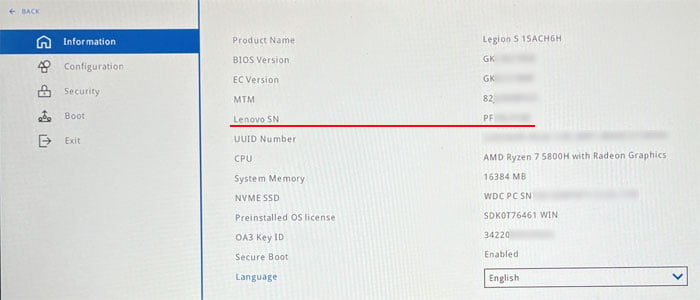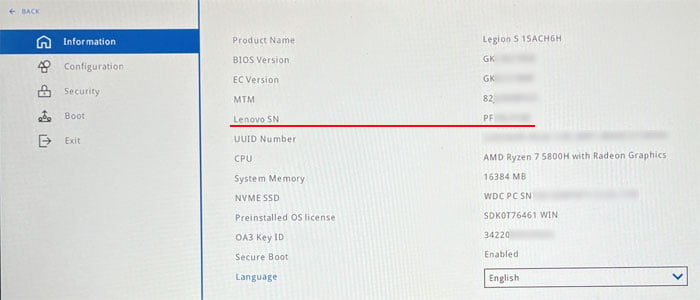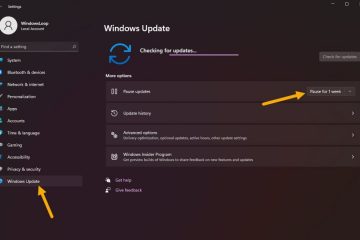I numeri di serie sono identificatori specifici del dispositivo che aiutano a tenere traccia dei singoli dispositivi. Come qualsiasi altro produttore di laptop, Lenovo memorizza le informazioni sui laptop prodotti nel suo database.
Quindi, puoi applicare questo numero o identificazione per verificare alcuni dettagli, come lo stato della garanzia. Inoltre, questo numero potrebbe essere utile anche se in qualche modo hai perso il tuo dispositivo e vuoi ritrovarlo.
Dovresti essere in grado di trovare il numero di assistenza del tuo laptop sul dispositivo fisico o sulla confezione. In caso contrario, è necessario utilizzare i prodotti Lenovo o alcuni particolari processi Windows per ottenere queste informazioni.

Controlla la presenza di adesivi sul dispositivo o sulla confezione
La maggior parte dei laptop Lenovo ha adesivi con etichette stampate sul retro del portatile. Qui, il numero di serie del laptop dovrebbe essere presente sotto l’etichetta S/N e vicino al nome del modello del laptop.

Se hai ancora la confezione del dispositivo, dovresti trovare un altro adesivo che include questa identificazione sul pacchetto.
Tramite l’app Lenovo Vantage
L’applicazione di configurazione dedicata di Lenovo, Lenovo vantage, consente di effettuare molte configurazioni a livello di BIOS dal sistema online. Oltre a ciò, questa app mostra anche le informazioni del tuo dispositivo, incluso il tag Serial.
Apri Lenovo Vantage. Vai a Dispositivo > Informazioni o pulsante Menu > Dispositivo.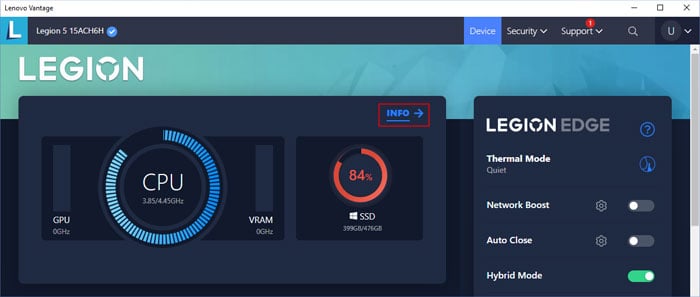
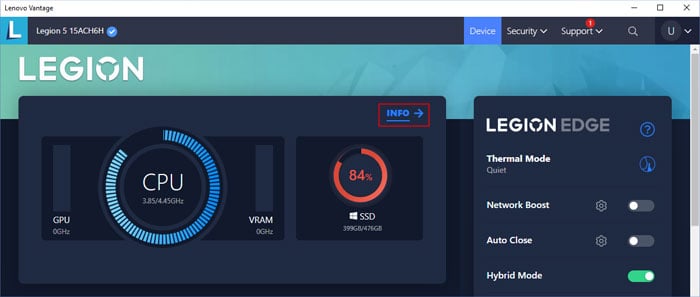 L’app dovrebbe mostrare il numero di serie del tuo laptop sotto il nome del dispositivo.
L’app dovrebbe mostrare il numero di serie del tuo laptop sotto il nome del dispositivo.
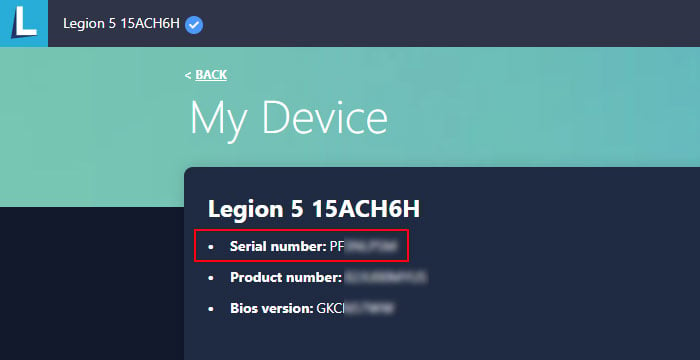
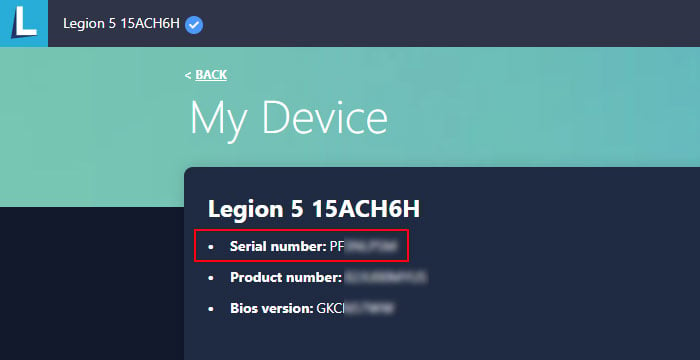
Sul sito Web Lenovo
Lenovo fornisce un’applicazione, Lenovo Service Bridge, che raccoglie automaticamente il nome del modello e il numero di serie del laptop e li fornisce al sito Web di Lenovo.
Dopo averlo installato, puoi andare alla pagina di supporto del prodotto sul sito Web e controllare tutte le informazioni, come il numero di serie e lo stato della garanzia.
Vai alla piattaforma di supporto Lenovo e passa il mouse sopra il PC. Fai clic su Rileva prodotto. Nel popup, accetta i termini e seleziona Continua.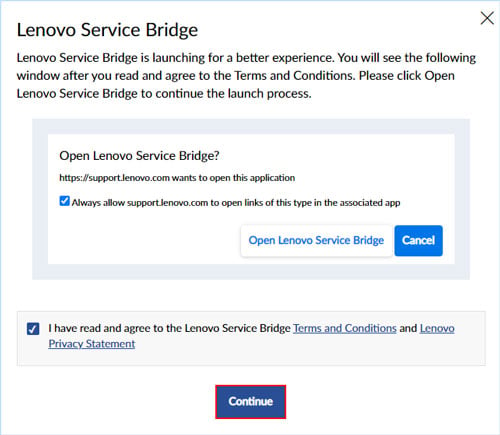
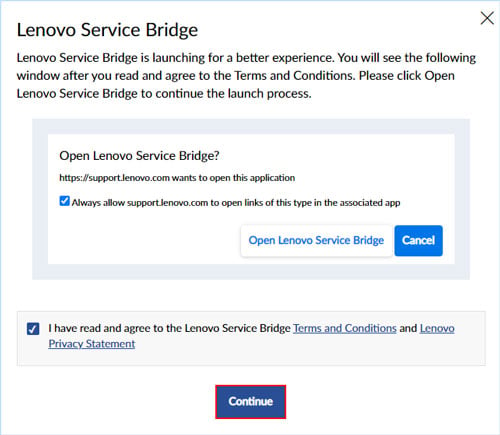 Fai clic su Apri Lenovo Service Bridge. Questo installerà l’app nel tuo PC e quindi aprirà la pagina di supporto del prodotto. Cerca il numero di serie in Product Home.
Fai clic su Apri Lenovo Service Bridge. Questo installerà l’app nel tuo PC e quindi aprirà la pagina di supporto del prodotto. Cerca il numero di serie in Product Home.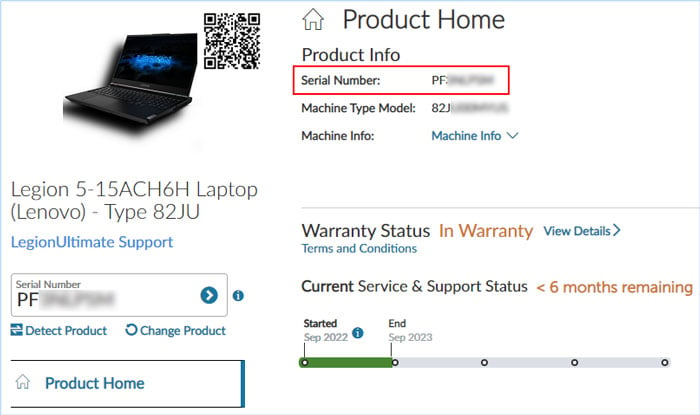
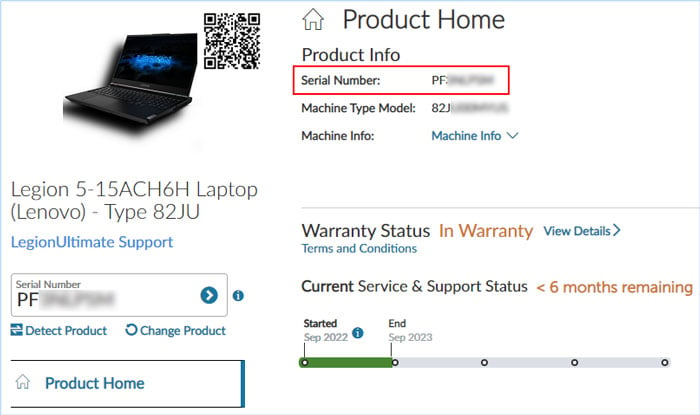
La volta successiva, puoi andare a questa pagina subito dopo aver fatto clic su Rileva prodotto.
Utilizzo di Command Prompt
È anche possibile trovare queste informazioni utilizzando il Prompt dei comandi. Qui, devi utilizzare un comando WMIC per accedere ai dati del numero di serie archiviati nel BIOS.
Premi il tasto Windows + R per aprire Esegui. Digita cmd e fai clic su OK per aprire il prompt dei comandi. Immettere il comando wmic bios get serialnumber

Utilizzo di PowerShell
Puoi anche utilizzare PowerShell per ottenere le stesse informazioni. WMIC utilizza effettivamente lo standard CIM (Common Information Model) per rappresentare le informazioni sul dispositivo in modo che tu possa utilizzare il cmdlet Get-CimInstance su PowerShell per lo stesso scopo.
Apri Esegui. Digita powershell e fai clic su OK per aprire Windows PowerShell oppure puoi inserire pwsh se utilizzi PowerShell Core. Immettere Get-CimInstance-ClassName Win32_BIOS | Format-List SerialNumber 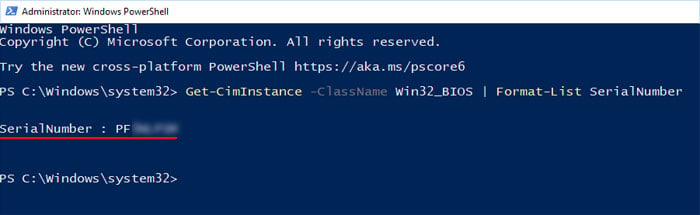
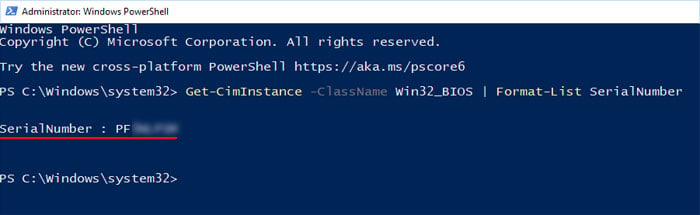
Attraverso il BIOS
Il tuo BIOS mostra anche informazioni sul tuo laptop e sui suoi componenti hardware. Quindi, dovresti essere in grado di ottenere il numero di serie del tuo laptop nell’utility di configurazione del BIOS.
Riavvia il tuo laptop. Premere il tasto BIOS quando viene visualizzato il logo del produttore per accedere al BIOS. Si consiglia di premere ripetutamente il tasto per ottenere il tempo corretto. E se non conosci la chiave del BIOS, controlla le fonti ufficiali per queste informazioni. Cerca il numero di serie nelle schede Principale o Informazioni .